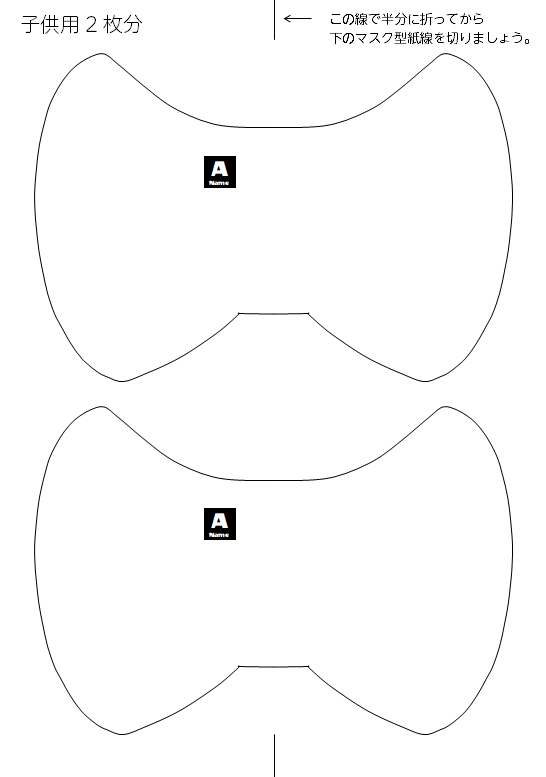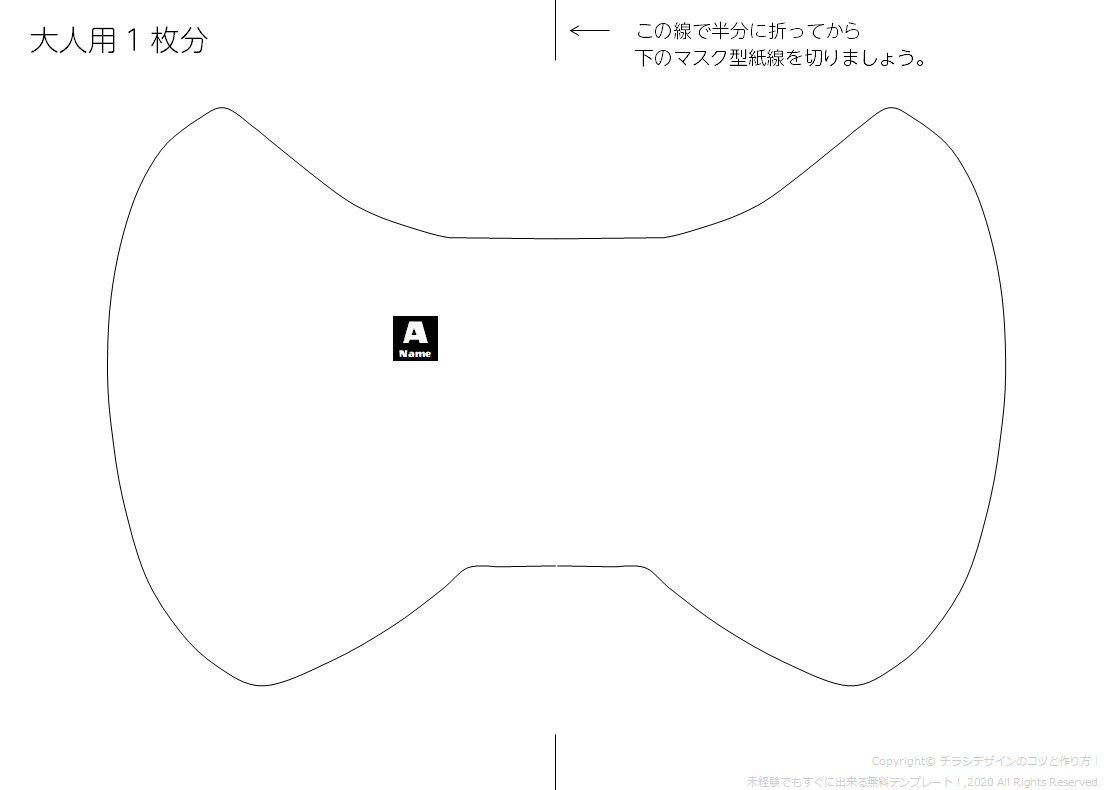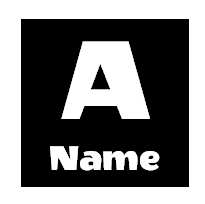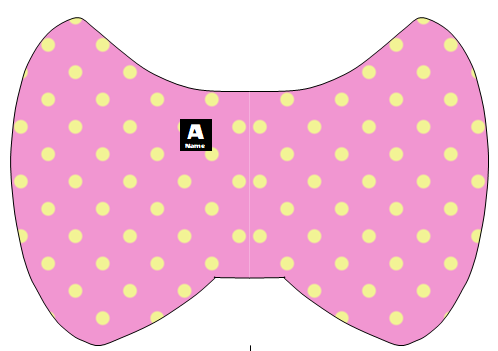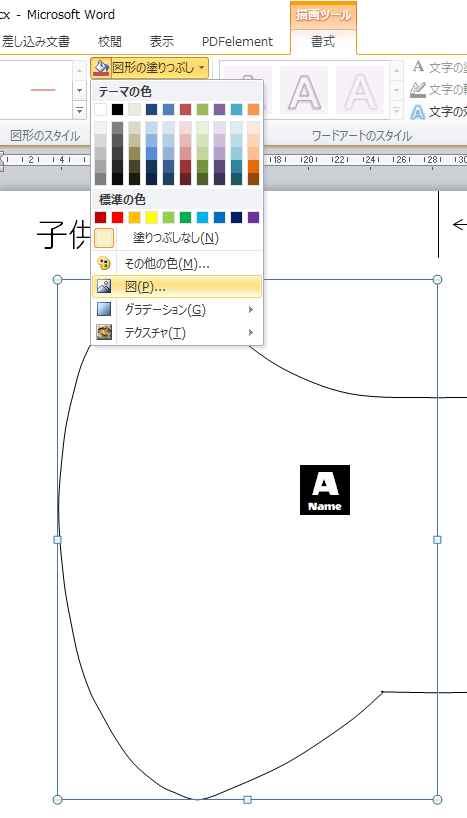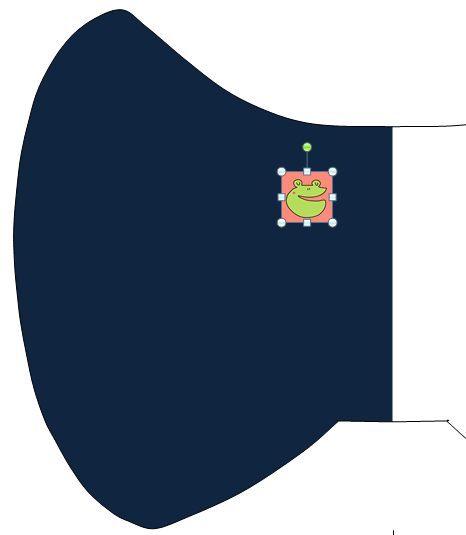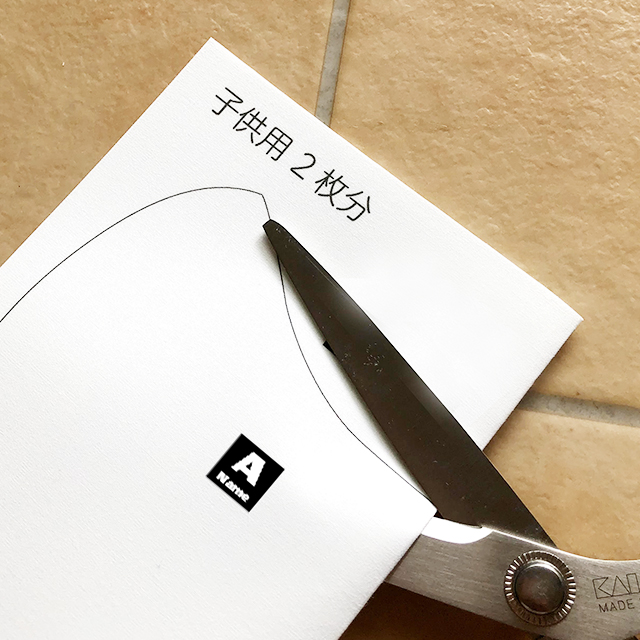新型コロナウイルス感染症対策もあって必需品となったマスク。今後マスクの着用が日常化していくことでしょう。その為、最近では使い捨てでなく布マスクを使用している方も多く見られますよね。また、我が家もそうですが、子供はなかなか売っているものではサイズが合わないことも多く、手作りしてしまった方が良かったりします。今回も、使用している方が多いWordで、手作りマスクを簡単にデザインすることが出来るように型紙を作成しました。もちろん、そのまま型紙として使用してもいいですし、Wordで名入れなどデザインをし、専用の布プリント紙に印刷して使うことも出来ます。簡単に出来ますので、是非ご利用いただければと思います。
《Word・Excelなどオフィス製品を使うなら》
↑Word,、Excel、PowerPointなどWindows PC、Mac、タブレット、スマートフォンなど、同一ユーザーが使用するすべてのデバイスで常に最新版の Office アプリケーションを使用可能 (同時に 5 台までサインイン可能)。
他にも出来ちゃう!!
用意するもの
- ガーゼ生地などの顔に触れる側の布 A4サイズ程度
- アイロンプリントを使用する場合は、下生地になる布 A4程度
- 布プリント紙(インクジェット用)A4サイズ もしくは アイロンプリント紙(インクジェット用)A4サイズ
- ゴム(使い捨て不織布マスクのゴムを再利用もOK)
プリント紙はこちらがおすすめ
アイロンプリント紙を使う場合
そのほかにもプリント用紙は色々ありますが、私がこれまでやってみた結果では、このアイロンプリント紙を使用するのが一番洗濯による色落ちや剥がれなどが無かったです。なので私の場合はこちらの用紙に印刷して、下生地になる布にアイロンで圧着させてくっつけたものを、外側の布として使用しています。
布プリント用紙を使う場合
下生地になる布を用意せず、布プリント紙をそのまま外側の生地として使用したい場合は、こちらがおすすめ(他にリネン生地タイプあり)です。※布プリント用紙の方が、どうしても洗濯による色落ちがあります。
手作り立体マスク(子供・大人用)の型紙をダウンロード(Word)
こちらは子供用です。A4サイズで2枚分のマスクが作れます。
こちらは大人用です。A4サイズで1枚分のマスクが作れます。
ダウンロードした型紙にデザインをする
名前を入れる
型紙には、ワンポイントにこのような名前を入れるデザインを入れています。「A」の部分に苗字のイニシャルを、「Name」に下の名前を入れるなど、自由に変更が出来ます。背景の色も変更できます(選択して「図形の塗りつぶし」から変更)。
柄のある生地にする
図形に柄を取り込むには
図形を選択して、「図形の塗りつぶし」→「図」から、入れたい柄を取り込みます。
ワンポイントに画像やイラストを入れる
既にレイアウトされている名入れの部分の文字を全部削除して、上と同様に図形を選択して、「図形の塗りつぶし」→「図」から、入れたいイラストなどを取り込みます。
印刷をして型紙を切る
線の部分で半分に折ってから切りましょう。最後に、折った部分も切れば下のように2枚出来ます。
布プリント用紙ならこのままこれが外側になる布として完成。裏面のシールを剥がしておきましょう。また、ガーゼ生地などの顔に触れる側の布もこの型紙を置いて鉛筆などでかたどった後、切っておきましょう。
アイロンプリント紙なら、これを下地になる布にも重ね、あて布や付属のシートを上に置いてアイロンで圧着させます。ぴったりくっついたら切ります。
このように切ったら外側になる布の完成。※アイロンプリント紙を圧着させる前に裏面のシールを剥がしましょう。
縫い合わせる
外側になる布2枚、顔に触れる側の布2枚 それぞれ切れたら縫い合わせていきます。
①と②を外側になる面を中表にして重ね合わせます。縫い代1cm程度のところ(赤線部分)をミシンで縫います。
外側になる布、顔に触れる側の布、それぞれ縫い合わせて1枚ずつ出来たら、それを上のように中表に重ねます。その後、それぞれ縫い代1cm程度で赤線部分縫う→ゴム設置→青線部分縫う、となります。※青線部分を縫う前に、ちょうどよく切ったゴムをうすい茶色の線のように中に入れてから青線部分を縫いましょう。少し縫わずに開けておくところがあるので要注意。
開けておいたところから表面にひっくり返します。最後に開いている赤線部分をミシンで縫って閉じれば出来上がり!!